В административной панели есть два раздела для работы с учетными записями: «Список аккаунтов» и «Список сотрудников». В первом настраиваются права доступа и видимостей, во втором — данные анкеты сотрудника и оценки его навыков.
Содержит основную информацию о сотрудниках. Есть возможность добавлять / редактировать / архивировать учетные записи сотрудников.
В чем отличие "Сотрудника" от "Аккаунта":
Сотрудник — это информация о человеке, работающем в организации: его ФИО, электронная почта, телефон, должность, а также его принадлежность по разделам «Штатные единицы» и «Организационная принадлежность».
Аккаунт – это учетная запись, которая используется для входа в систему. Она может содержать информацию о пользователе, такую как имя, адрес электронной почты и пароль.
Аккаунты и сотрудники – это родственные объекты. Почти всегда они создаются и появляются вместе. Но допускается их существование их независимо друг от друга отдельно. При импорте вместе с аккаунтом создаётся сотрудник.
Аккаунты и сотрудники – это родственные объекты. Почти всегда они создаются и появляются вместе. Но допускается что, в каких-то случаях, они могут существовать отдельно.
Например: регистрация аккаунтов администраторов, либо иных специфических ролей в ИПР (для технических задач, не для назначения им ИПР).
При импорте по интеграции вместе с аккаунтом создаётся сотрудник.
Основной способ создания сотрудника - это интеграция с Эквио. Для подключения интеграции обратитесь к вашему менеджеру по сопровождению.
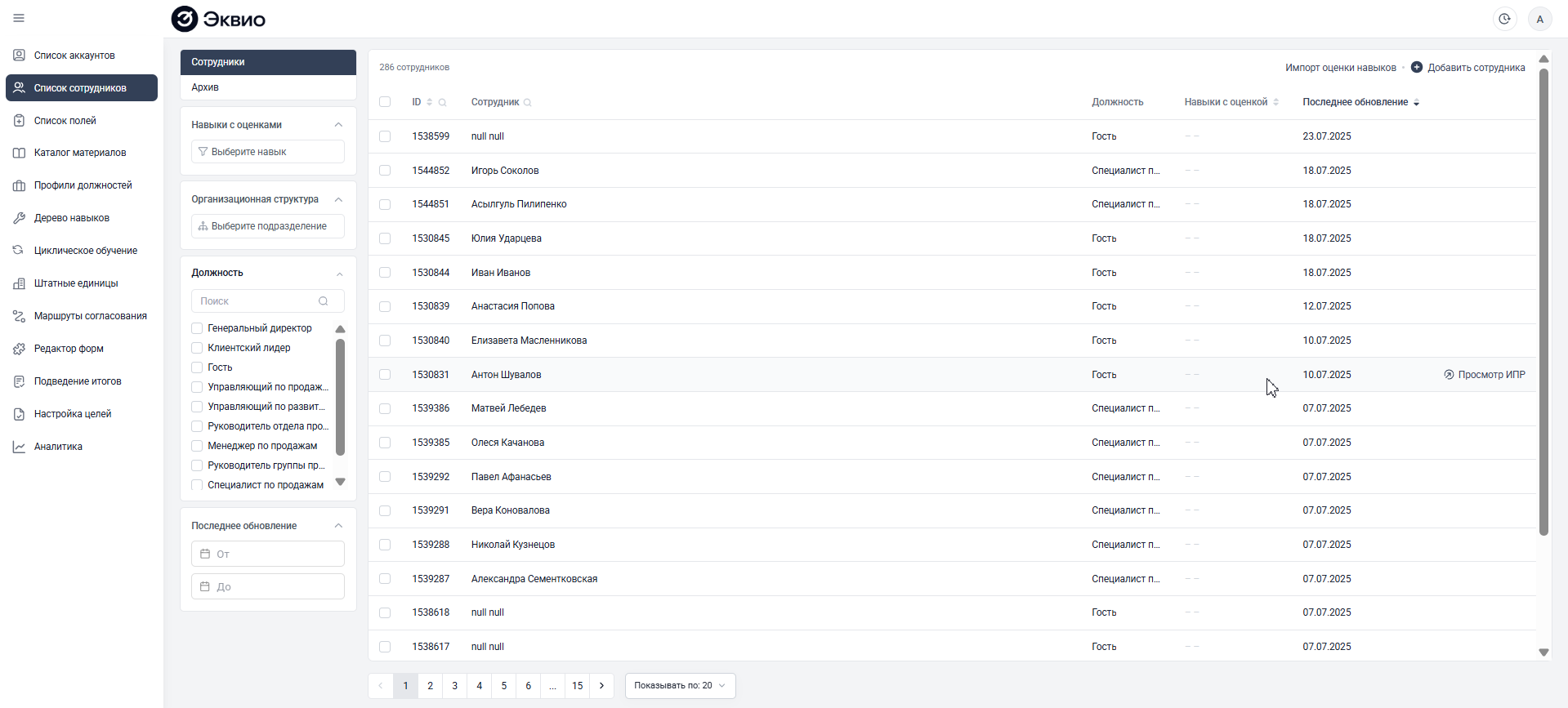
Список сотрудников разбит на 2 вкладки:
Сотрудники – активные;
Архив – уволенные.
Присутствует фильтрация:
1) «Навыки с оценками» – при выборе навыка, пользователи с оценками этого навыка отобразятся в основной рабочей области.
2) «Организационная структура» – при выборе группы, относящиеся к ней пользователи отобразятся в таблице.
3) «Должность» со списком всех доступных должностей и с возможностью поиска должности.
4) «Последнее обновление» позволяет отфильтровать пользователей по дате добавления.
Форма, которая содержит две вкладки: «Данные сотрудника» и «Текущие уровни».
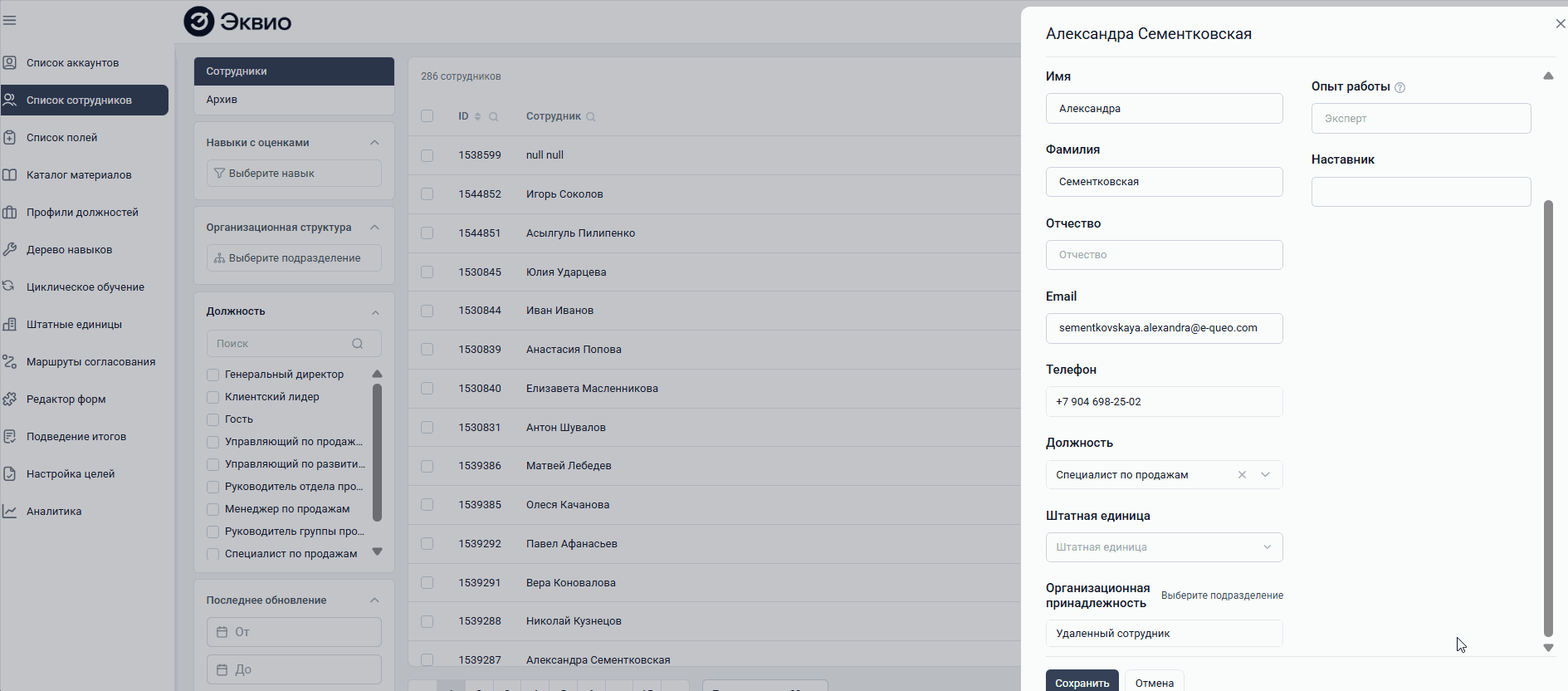
⚙️Вкладка «Данные сотрудника» содержит:
Выпадающий список «Аккаунт».
«Перейти в аккаунт сотрудника» – открывает в новой вкладке карточку связанного аккаунта из раздела «Список аккаунтов».
Имя, Фамилия, Отчество,
Email – электронный адрес,
Телефон – номер телефона сотрудника,
Выпадающий список Должность;
Выпадающий список Штатная единица, где можно отредактировать информацию, получаемую из исходного справочника, который хранится во внешних системах.
Поле Организационная принадлежность. При нажатии на "Выберите подразделение" открывается окно с организационной структурой компании для выбора принадлежности сотрудника к определенной группе;
Назначения. В данном блоке отображается чек-бокс «Может быть куратором» – позволяет прикреплять сотрудника в качестве наставника для других сотрудников.
Куратор назначается для делегирования (в рамках цели ИПР) полномочий руководителя экспертам, ответственным сотрудникам, реальным интересантам процессов. Функционал позволяет переложить сопровождение некоторых целей на тех, кто обладает для этого ресурсом времени и квалификацией, а также сохранить контроль за исполнением целей за теми, кто реально заинтересован в результате.
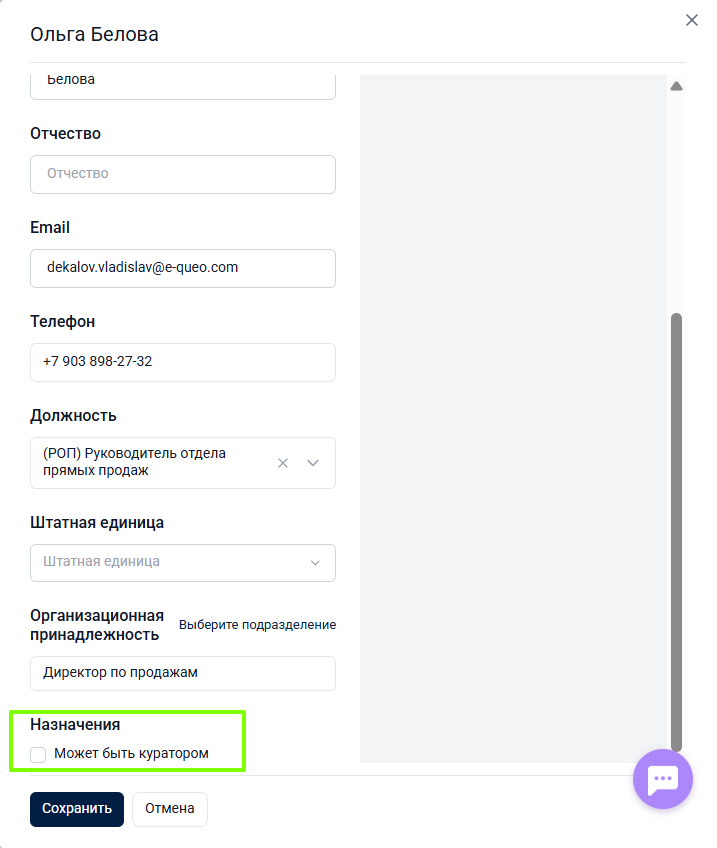
Если сотрудник уже выбран в целях, то при снятии чек-бокса «Может быть куратором» он остаётся выбранным в существующих целях, но становится недоступен для назначения в новых.
Дополнительные поля, созданные в разделе «Список полей».
⚙️Вкладка «Текущие уровни».
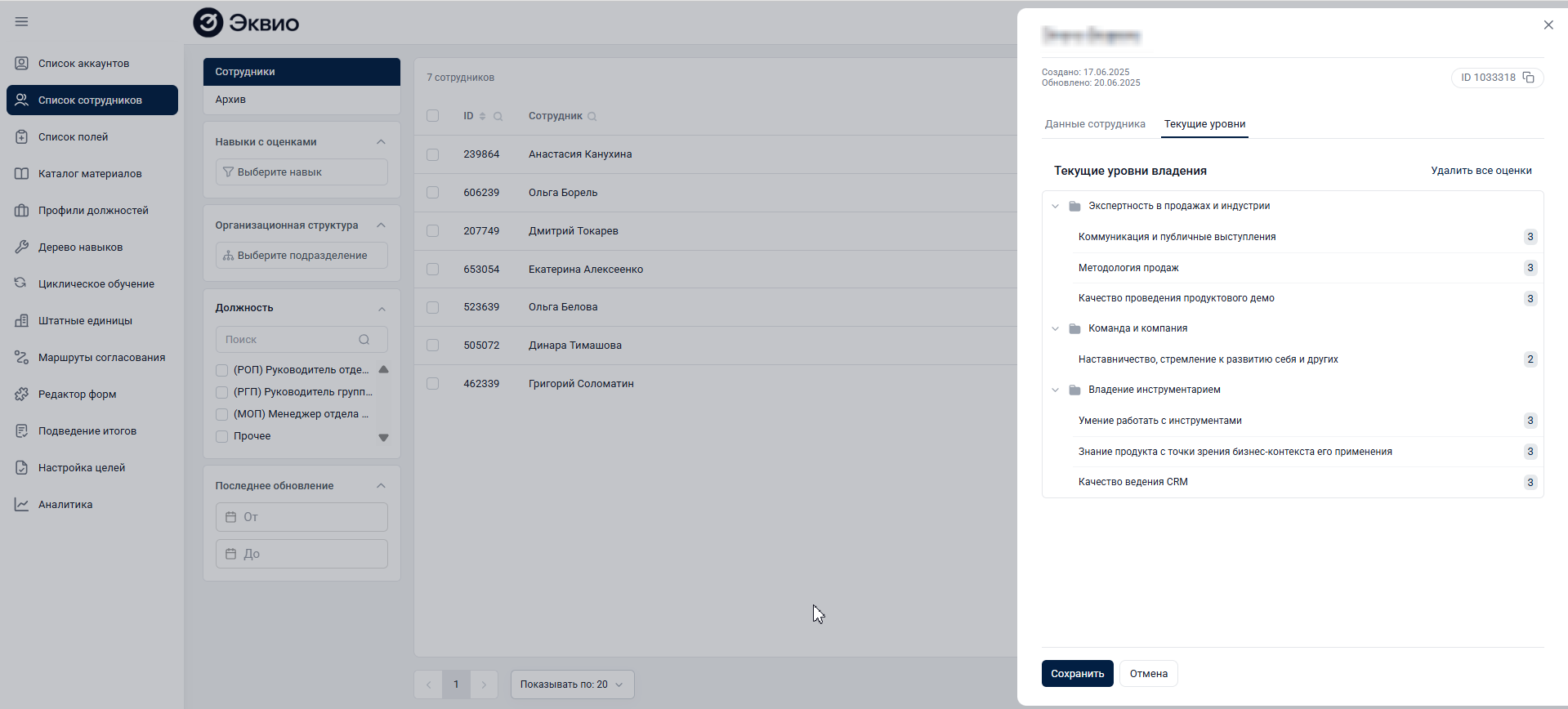
В верхней части блока содержится кнопка «Удалить все оценки».
Подробную инструкцию по настройке Оценочных шкал можно изучить в статье по ссылке.
Каждая группа навыков раскрывается и содержит историчность оценок по навыку:
- Оценка;
- Комментарий;
- Дата загрузки.
Удалить оценку можно нажав на кнопку с изображением "Корзина".
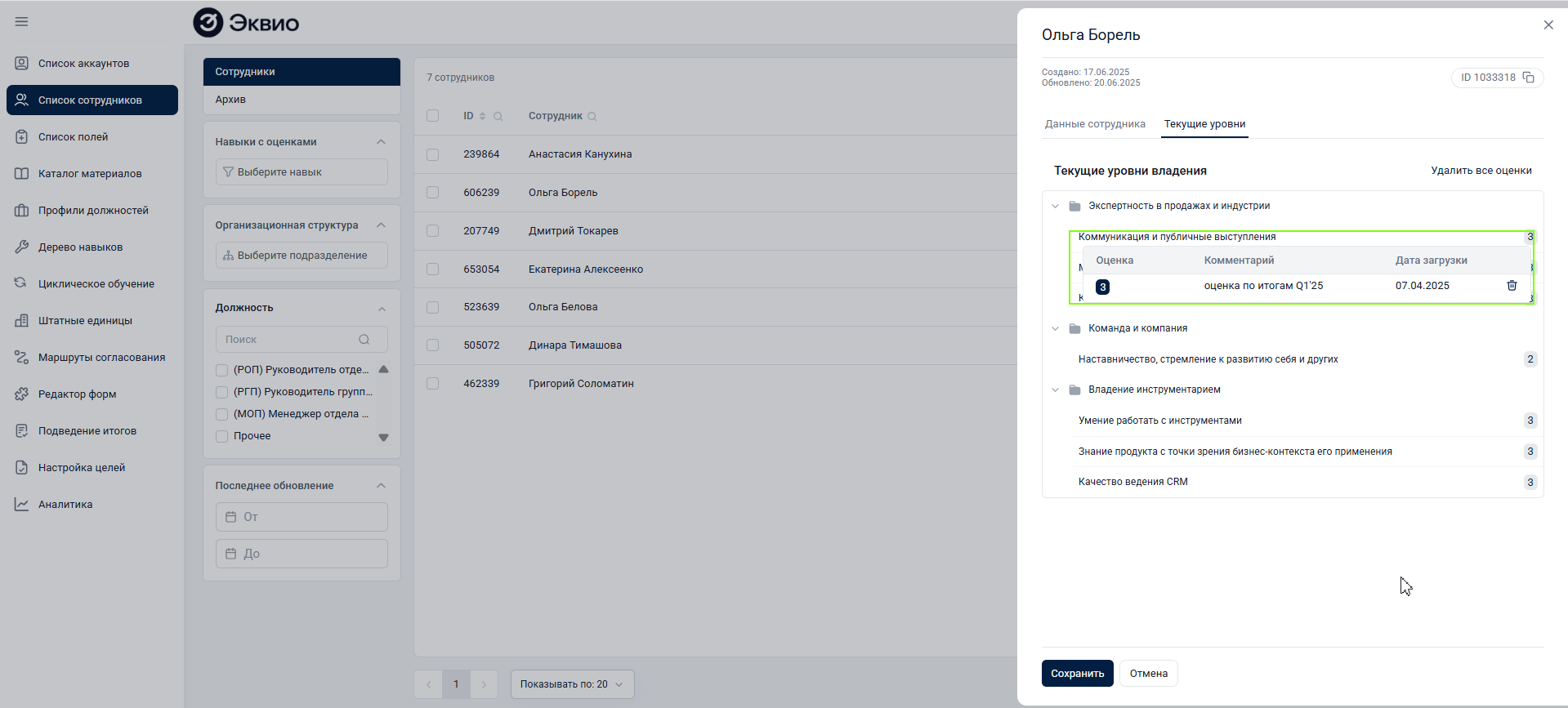
При наведении на карточку сотрудника можно просмотреть его ИПР.
По клику на кнопку "Просмотр ИПР" происходит переход в карточку сотрудника.
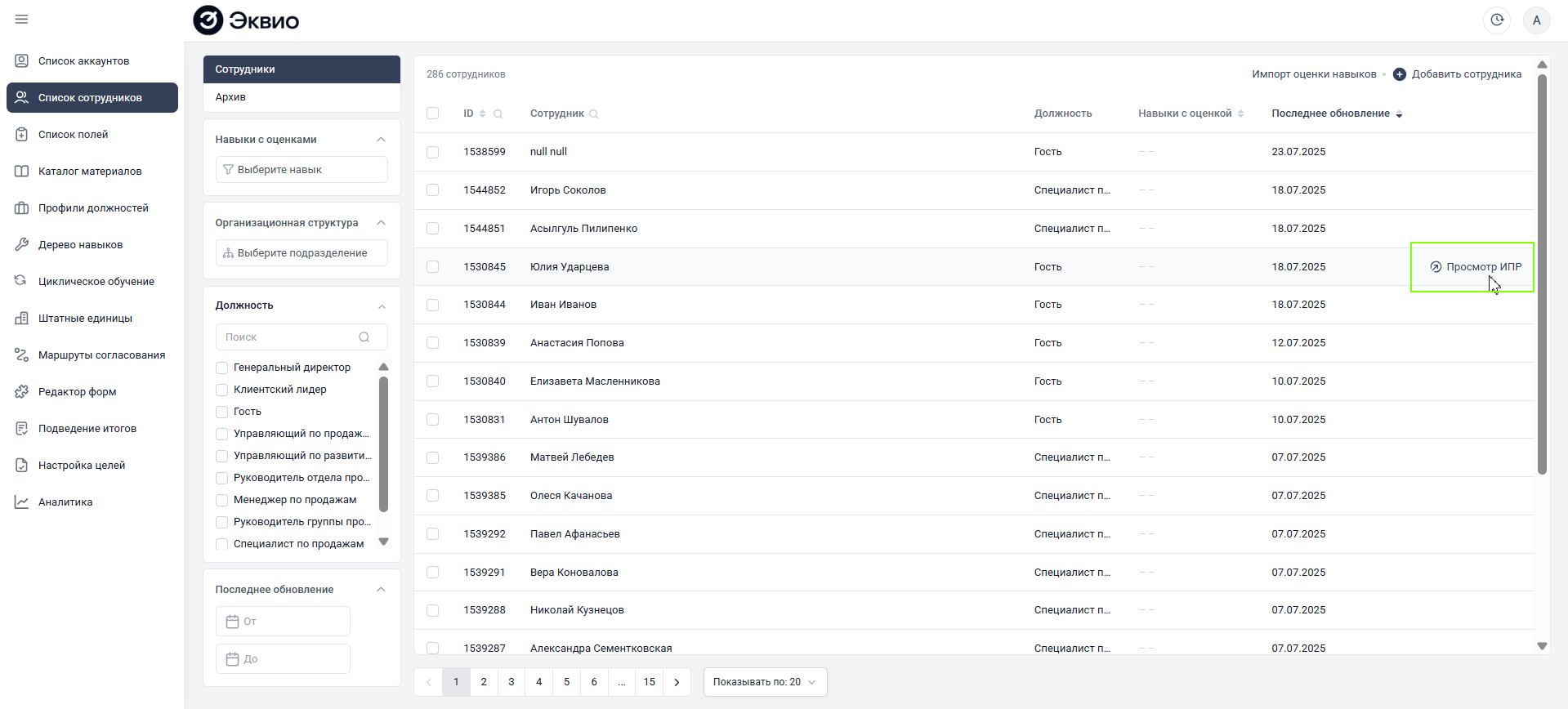
Администраторы системы теперь могут самостоятельно загружать результаты оценочных процедур, на основе которых сотрудники создают планы развития и ставят цели. Загрузка происходит в разделе «Список сотрудников» путем импорта Excel-файла определенного формата.
История оценок сохраняется и после импорта доступна с разной степенью детализации администратору, а в виде актуального текущего уровня — сотруднику, его руководителю и другим пользователям с доступом к данному ИПР.
Что нужно сделать:
Чтобы импортировать оценки, в правом верхнем углу нажмите на «Импорт оценки навыков». Система предложит шаблон, который нужно заполнить:
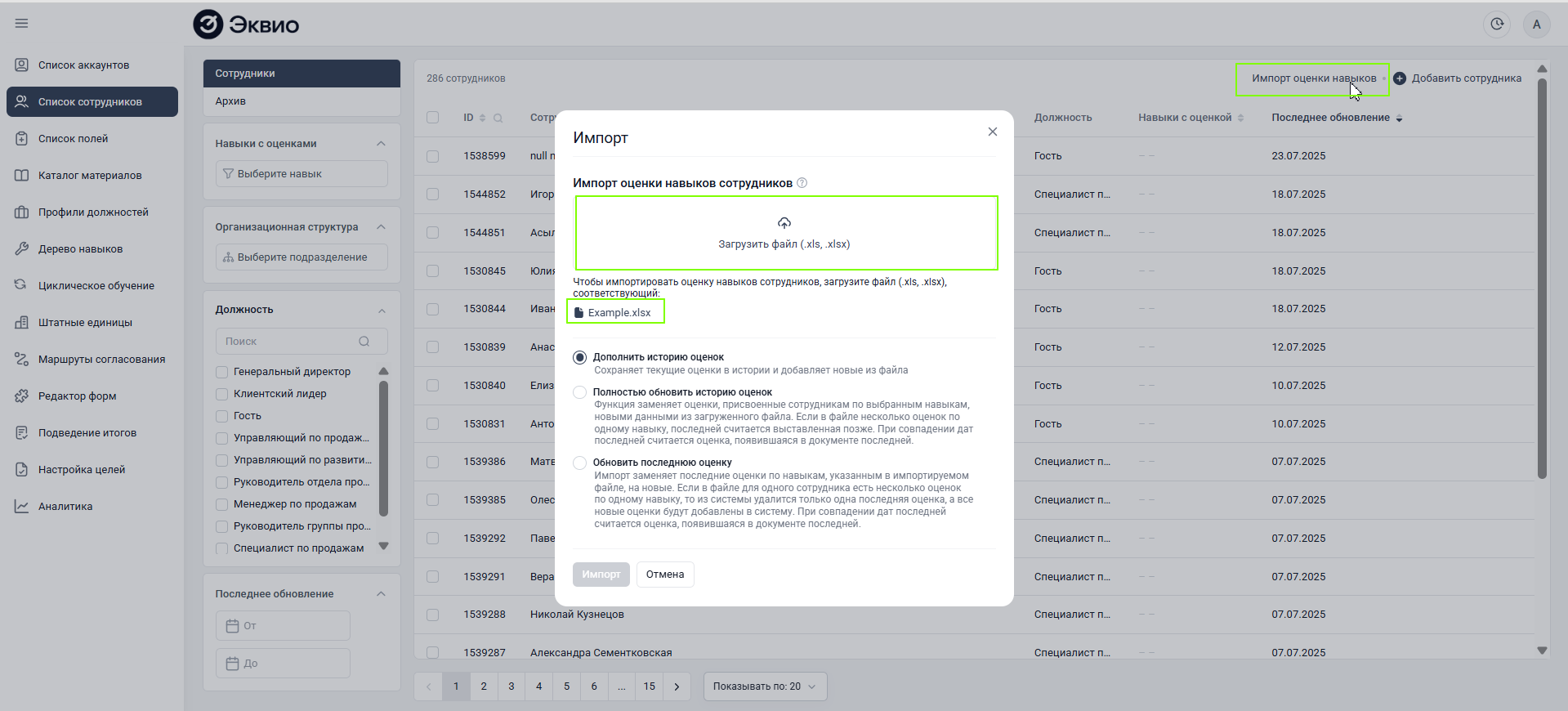
- внести Id сотрудника из таблицы (он совпадает с Эквио). Id, который отображается в учетной записи при её открытии - не подойдет;

- навык;
- оценку по навыку;
- комментарий (например, в рамках какой оценочной процедуры были получены результаты)
- дату прохождения оценки.
Также система предложит три варианта:
Дополнить историю оценок — вариант по умолчанию для стандартного обновления данных по их получении.
При выборе данного варианта импорта система сохраняет текущие оценки в истории и добавляет новые из файла
Полностью обновить историю оценок — когда старые данные уже неактуальны и нужно перейти на новую систему оценивания.
Данная функция заменяет оценки, присвоенные сотрудникам по выбранным навыкам, новыми данными из загруженного файла. Если в файле несколько оценок по одному навыку, последней считается выставленная позже. При совпадении дат последней считается оценка, появившаяся в документе последней.
Обновить только последнюю оценку — может быть полезным при ошибке администратора и необходимости отменить последние изменения.
В данном случае импорт заменяет последние оценки по навыкам, указанным в импортируемом файле, на новые. Если в файле для одного сотрудника есть несколько оценок по одному навыку, то из системы удалится только одна последняя оценка, а все новые оценки будут добавлены в систему. При совпадении дат последней считается оценка, появившаяся в документе последней.
При успешном импорте оценки привязываются к карточке сотрудника. Администратор их увидит, наведя на число в столбце «Навыки с оценкой», а более подробную информацию по истории всех загрузок посмотрит в карточке сотрудника на вкладке «Оценки навыков».
Теперь сотрудник или любой пользователь с доступом к его плану при создании целей и выборе навыков для развития будет видеть в столбце «Текущий уровень» оценки, импортированные администратором для данного сотрудника. Система помечает цветом те навыки, уровни для которых ниже требуемых.

Кому будет полезно:
Администраторам, ответственным за развитие персонала. Импорт оценок по навыкам позволит сделать первый шаг по систематизации загрузки результатов оценочных процедур и их отражения в планах развития сотрудников.
Массовые действия
Администратор может производить массовые действия с выбранными аккаунтами. Для поиска аккаунтов в таблице, есть возможность воспользоваться фильтром, в области дополнительной навигации, или поиском по колонкам.
После выбора элементов установкой галочки в нужной строке, количество выбранных элементов отобразится над таблицей.
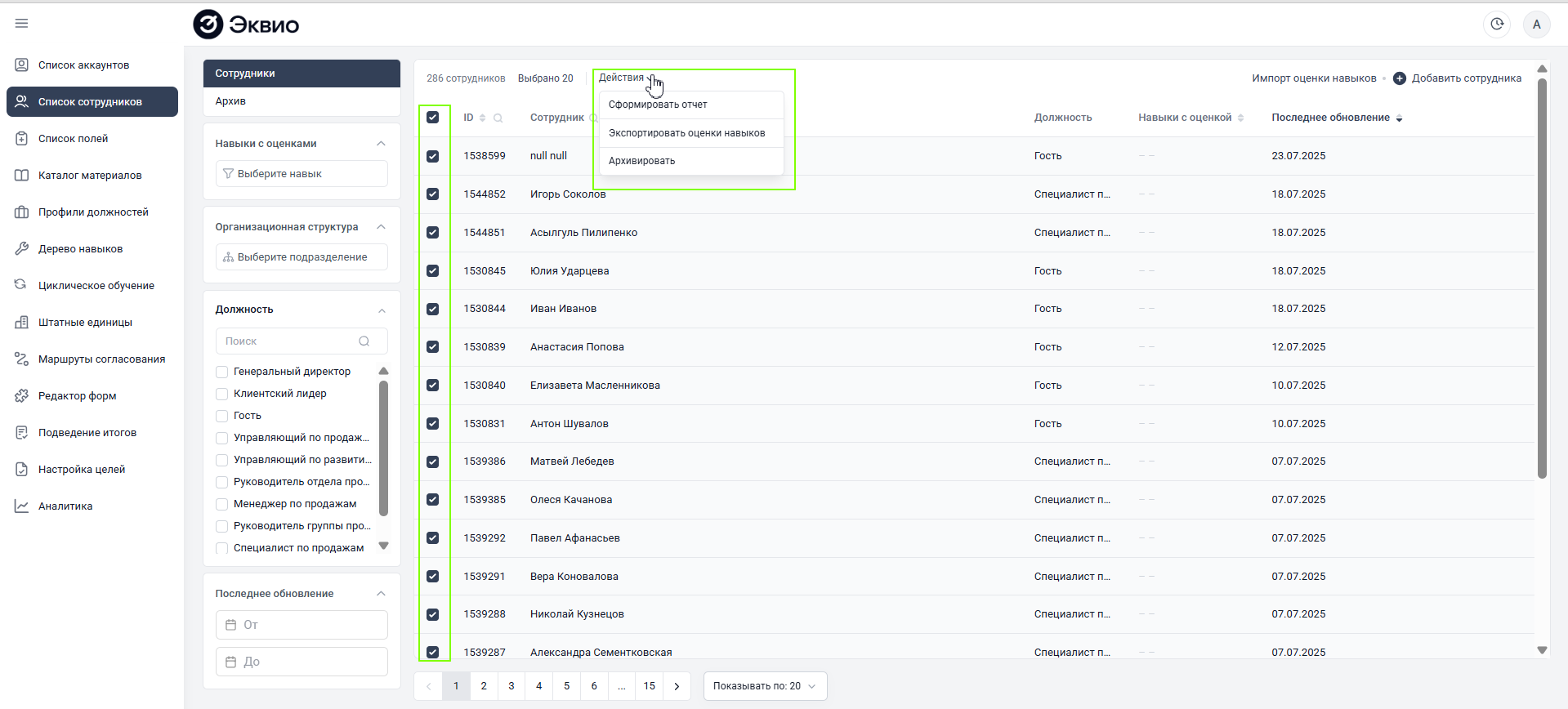
После выбора строк, над списком появляется меню «Действия», где доступны следующие кнопки:
Архивировать – архивирование аккаунтов. Позже можно восстановить, при необходимости.
Сформировать отчет – формирование отчетов по аккаунтам.
Подробнее в статье: Выгрузка отчетности из административной панели.
Если вам не хватило информации, то дайте, пожалуйста, обратную связь по ссылке: Предложения по улучшению статей.
